Uwaga
Dostęp do tej strony wymaga autoryzacji. Może spróbować zalogować się lub zmienić katalogi.
Dostęp do tej strony wymaga autoryzacji. Możesz spróbować zmienić katalogi.
Notatka
Funkcjonalność Konta magazynowe w Eksploratorze Azure jest przestarzała. Za pomocą witryny Azure Portal można tworzyć konta magazynu i kontenery oraz zarządzać nimi. Zobacz dokumentację Azure Storage, aby uzyskać szybkie starty dotyczące zarządzania kontami usługi magazynowej.
Eksplorator platformy Azure, który jest częścią zestawu narzędzi Azure Toolkit for IntelliJ, udostępnia deweloperom języka Java łatwe w użyciu rozwiązanie do zarządzania kontami magazynu na koncie platformy Azure z poziomu zintegrowanego środowiska projektowego (IDE) intelliJ.
Warunki wstępne
- Obsługiwany zestaw JDK (Java Development Kit). Aby uzyskać więcej informacji na temat zestawów JDK dostępnych do użycia podczas tworzenia aplikacji na platformie Azure, zobacz obsługa języka Java na platformie Azure i w usłudze Azure Stack.
- IntelliJ IDEA, Ultimate lub Community Edition.
- Azure Toolkit for IntelliJ. Aby uzyskać więcej informacji, zobacz Install the Azure Toolkit for IntelliJ. Musisz również zalogować się do konta platformy Azure dla zestawu narzędzi Azure Toolkit for IntelliJ. Aby uzyskać więcej informacji, zobacz instrukcje logowania dla zestawu narzędzi Azure Toolkit for IntelliJ.
Wyświetlanie okna narzędzia Eksplorator platformy Azure
Jeśli okno narzędzia Azure Explorer nie jest widoczne w środowisku IntelliJ, kliknij View, a następnie kliknij opcję Tool Windows, a potem kliknij opcję Azure Explorer.
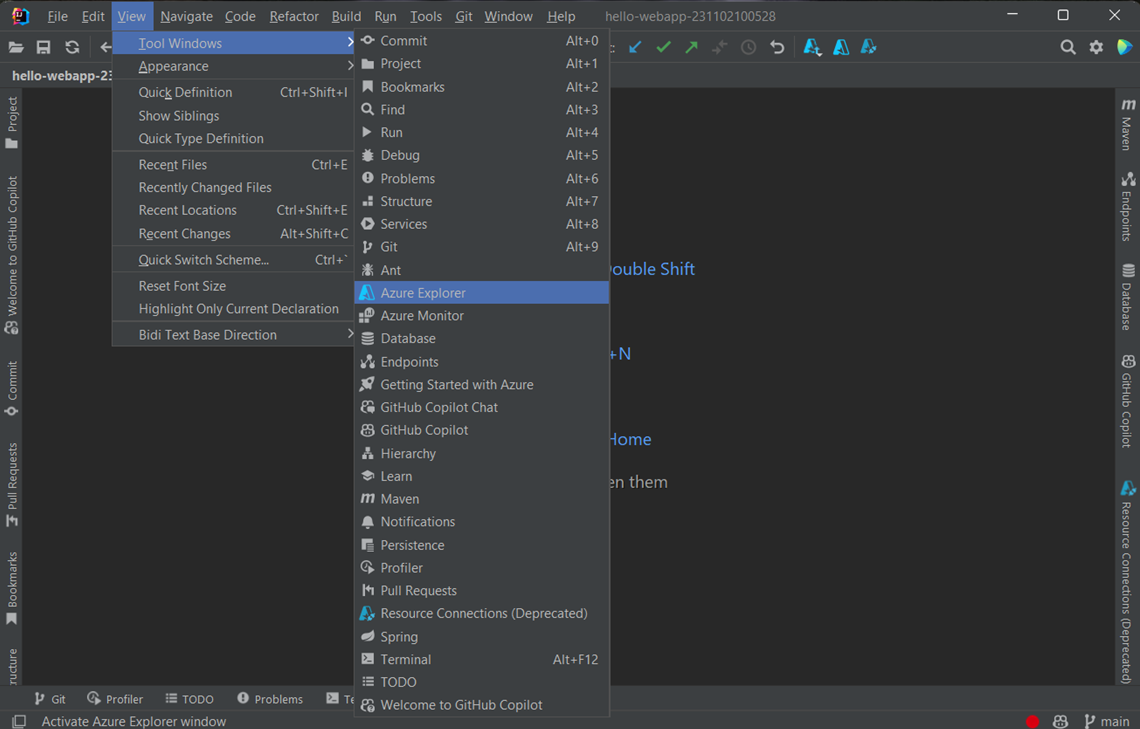 okna narzędzi eksploratora platformy Azure
okna narzędzi eksploratora platformy Azure
Utwórz konto przechowywania
Aby utworzyć konto magazynu przy użyciu programu Azure Explorer, wykonaj następujące kroki:
Zaloguj się do konta platformy Azure, wykonując kroki opisane w instrukcje logowania dla zestawu narzędzi Azure Toolkit for IntelliJ.
W widoku Azure Explorer rozwiń węzeł Azure, kliknij prawym przyciskiem myszy pozycję Konto magazynowe, a następnie kliknij Utwórz.
W oknie dialogowym Tworzenie konta magazynowego proszę określić następujące opcje:
Szczegóły projektu:
subskrypcji: określenie subskrypcji platformy Azure, której chcesz użyć dla nowego konta magazynowego.
grupa zasobów: określa grupę zasobów dla konta magazynowego. Wybierz jedną z następujących opcji:
Utwórz nową: Wskaż, że chcesz utworzyć nową grupę zasobów, klikając +, aby zakończyć.
Użyj istniejącej: określa, że wybierzesz z listy rozwijanej grup zasobów skojarzonych z kontem platformy Azure.
szczegóły wystąpienia :
nazwa konta: określa nazwę nowego konta magazynowego, które musi mieć od 3 do 24 znaków, zaczynać się literą oraz zawierać tylko małe litery i cyfry.
lokalizacja konta: określa lokalizację, w której zostanie utworzone konto magazynowe — na przykład Zachodnie USA.
Performance: określa, które konto przechowywania ma być używane przez wybranego wydawcę — na przykład Premium. Aby uzyskać więcej informacji, zobacz cele dotyczące skalowalności i wydajności usługi Azure Storage.
Nadmiarowość: określa replikację konta magazynu — na przykład strefowa nadmiarowość. Aby uzyskać więcej informacji, zobacz sekcję Replikacja magazynu Azure.
Kind: określa typ konta magazynowego do utworzenia — na przykład magazynu bloków blob. Ta opcja będzie wyświetlana tylko wtedy, gdy wybierzesz pozycję "Premium" w Performance. Aby uzyskać więcej informacji, zobacz Informacje o kontach usługi Azure Storage.
Po określeniu wszystkich powyższych opcji kliknij przycisk OK.
Usuń konto magazynowe
Aby usunąć konto magazynu przy użyciu eksploratora platformy Azure, wykonaj następujące kroki:
W widoku Azure Explorer kliknij prawym przyciskiem myszy konto magazynu, a następnie wybierz Usuń.
W oknie potwierdzenia kliknij pozycję Tak.
Następne kroki
Aby uzyskać więcej informacji o kontach, rozmiarach i cenach usługi Azure Storage, zobacz następujące zasoby:
- Wprowadzenie do usługi Microsoft Azure Storage
- Informacje o kontach usługi Azure Storage
- Rozmiary konta usługi Azure Storage
- Cennik konta usługi Azure Storage
Aby zgłosić usterki lub złożyć wniosek o nowe funkcje, utwórz zgłoszenia w repozytorium GitHublub zadaj pytania na Stack Overflow z tagiem azure-java-tools.
Aby uzyskać więcej informacji na temat korzystania z języka Java na platformie Azure, zobacz następujące linki: